| Word页码全都是一模一样的怎么改?设置了1全是1 | 您所在的位置:网站首页 › word页码为啥全一样的数 › Word页码全都是一模一样的怎么改?设置了1全是1 |
Word页码全都是一模一样的怎么改?设置了1全是1
|
当前位置:系统之家 > 系统教程 > Word页码全都是一模一样的怎么改
Word页码全都是一模一样的怎么改?设置了1全是1
时间:2022-11-23 15:37:35 作者:木子 来源:系统之家 1. 扫描二维码随时看资讯 2. 请使用手机浏览器访问: https://m.xitongzhijia.net/xtjc/20221123/267359.html 手机查看 评论 反馈  求职简历Word模板 海量资源 法律合同Word模板 每日更新 教育资源Word模板 风格多样 人力行政Word模板 任意下载用户在编辑word文档的时候,经常需要给文档标注页码,但是很多用户发现,如果自己设置了页码1,后面的页数就全部是1,那么要怎么设置才能不全部一模一样呢?小编来教你。 Word页码全都是一模一样的怎么改: 1、首先将需要修改的文档点击打开,并将文档里面的所以页码删除。
2、删除了之后,在工具栏上面找到插入这个选项,并点击插入目录下的页码。
3、在弹出的页码里面选择页码所标注的位置。
4、选择了之后,继续点击页码下拉菜单栏里面的页码进入。
5、接着在弹出的页码里面找到页码编号,将起始页码勾选为续前节即可,这样就可以按照顺序页码显示了。
Word工具栏隐藏了怎样能一直显示? 下一篇 > Word怎么把其中一页变成横向?Word某一页设置横向其余不变操作方法 相关教程 Word让页码从指定页开始的简单步骤 Word第一页不设置页码怎么弄? Word页码老是跟前一页一样怎么解决-Word页码... WordA4怎么打印成A3左右对开?WordA4打印成A3... 如何设置Word页码自动排序?Word页码自动排序... Word页码不连续突然断页了怎么办?Word页码不... Word文档页码不连续怎么办?一招教你解决! Word页码怎么从指定页开始设置?Word设置某页... 页码改一个全部都跟着变怎么办?教你单独编辑... Word怎么让首页不显示页码 第二页显示1?
Word分页符怎么显示出来?Word文档显示分页符的方法 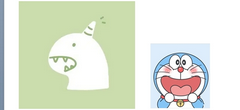
Word两张图片怎么并排在一起-Word设置两张图片并排的方法 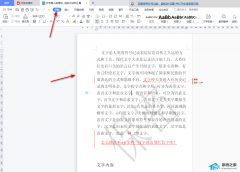
Word文档重复内容怎么筛选出来?Word查找重复内容的方法 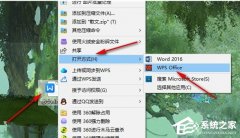
Word图片置于底层后无法选中怎么办? 发表评论共0条  没有更多评论了
没有更多评论了
评论就这些咯,让大家也知道你的独特见解 立即评论以上留言仅代表用户个人观点,不代表系统之家立场 |
【本文地址】
公司简介
联系我们




